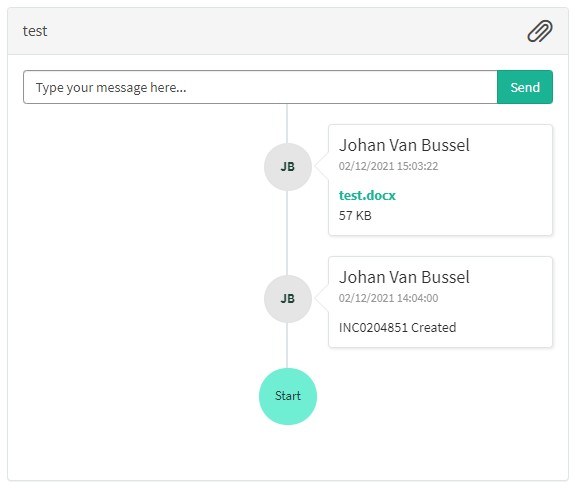Belgian Neuromuscular Diseases Registry: Spinal Muscular Atrophy
Belgian Neuromuscular Diseases Registry: Spinal Muscular AtrophyWelkom op de technische documentatiepagina's voor het project Belgian Neuromuscular Diseases Registry: Spinal Muscular Atrophy (BNMDR-SMA), aangeboden door de dienst healthdata.be (Sciensano).
Deze pagina's geven informatie over de technische processen van het project. De volgende onderdelen (zullen) worden verstrekt:
- Algemene informatie over het project
- De datacollectie
- De gegevensoverdracht (documentatie in uitvoering)
- De gegevensvalidatie (documentatie in uitvoering)
- De gegevensanalyse (documentatie in uitvoering)
- De rapportage en visualisatie van de gegevens (documentatie in uitvoering)
Voor wetenschappelijke informatie over het project kunt u contact opnemen met de primaire organisatie die toezicht houdt op de uitvoering van het project (zie hoofdstuk "Algemene projectinformatie").
Deze documentatie wordt regelmatig bijgewerkt. We proberen de informatie zo correct, volledig en zo duidelijk mogelijk weer te geven. Als u desondanks iets in de documentatie ziet dat niet correct is, niet overeenkomt met uw ervaring, of verdere verduidelijking vereist, maak dan een verzoek aan (type: verzoek om informatie) via ons portaal (https://sciensano.service-now.com/sp) of stuur ons een e-mail via support.healthdata@sciensano.be om dit documentatieprobleem te melden. Vergeet niet de URL of het webadres van de pagina met het documentatieprobleem te vermelden. Wij zullen de documentatie dan aanpassen. Bedankt!Algemene informatie over het project BNMDR-SMA
Algemene informatie over het project BNMDR-SMANaam van het project
Belgian Neuromuscular Diseases Registry: Spinal Muscular Atrophy
Project afkorting
BNMDR-SMA
Project code
HDBP0198
Primaire organisatie die toezicht houdt op de uitvoering van het project
- Sciensano
Partnerorganisatie die deelneemt aan het project
- Niet beschikbaar
Organisatie die opdracht heeft gegeven voor dit project
- Rijksinstituut voor ziekte- en invaliditeitsverzekering (RIZIV)
Organisatie die geldelijke of materiële steun verleent
- Rijksinstituut voor ziekte- en invaliditeitsverzekering (RIZIV)
Korte beschrijving van het project
Spinale musculaire atrofie (SMA) is een zeldzame genetische neuromusculaire aandoening die wordt gekenmerkt door een verlies van motorische neuronen in het ruggenmerg en de hersenstam, wat leidt tot spierzwakte en atrofie. De geschatte incidentie is ongeveer 1:10.000 levend geborenen.
TREAT-NMD is een neuromusculair netwerk dat ervoor moet zorgen dat de meest veelbelovende nieuwe therapieën de patiënten zo snel mogelijk bereiken. Het TREAT-NMD Global Network of SMA Registries (n=49) verzamelt een gemeenschappelijke kerndataset en wordt bestuurd door het TREAT-NMD Global Database Oversight Committee (TGDOC). Onderzoekers en de industrie kunnen via het comité geanonimiseerde en geaggregeerde gegevens opvragen, zodat er één toegangspunt is tot deze diverse en uitgebreide dataset.
De TREAT-NMD SMA core dataset met 23 gegevensitems werd opgericht in 2008, toen het hoofddoel van de registers de voorbereiding op en de werving van klinische proeven was. In het huidige SMA-landschap is er behoefte aan meer wijdverspreide longitudinale gegevensverzameling ter ondersteuning van toekomstig onderzoek en post marketing surveillance (PMS) vereisten voor opkomende therapieën. Met dit in gedachten heeft TREAT-NMD de kerngegevensverzameling voor hun SMA-registers herzien en uitgebreid.
Regelgevend kader van dit project
Raadpleeg de informatie over het regelgevend kader op de fair.healthdata.be pagina's.
De BNMDR-SMA datacollectie
De BNMDR-SMA datacollectieOrganisaties en/of personen die gegevens verstrekken
Niet beschikbaar
Startdatum van de datacollectie
Niet beschikbaar
Einddatum van de datacollectie
Geen einddatum
Periodiciteit van de datacollectie
Continu
De BNMDR-SMA datacollectiedefinitie
De BNMDR-SMA datacollectiedefinitieIn het onderstaande bestand vindt u de specificaties van de datacollectiedefinitie (DCD, Data Collection Definition) van het Belgian Neuromuscular Diseases Registry: Spinal Muscular Atrophy (BNMDR-SMA). Het betreft een gedetailleerde beschrijving van de inhoud van een DCD met veldnamen, formaten, waarden, validatieregels, helpteksten, waarschuwingsteksten, vertalingen etc. De specificaties werden gebruikt voor het opstellen van de formulieren, csv's en API's in dit project welke u ook in deze projecthandleiding kunt vinden:
Beschrijving van de BNMDR-SMA dataflow
Beschrijving van de BNMDR-SMA dataflowHieronder beschrijven we (op hoog niveau) de BNMDR-SMA dataflow tussen de dataprovider en het healthdata.be platform.
Stap 1. (Automatische) gegevensexport uit de systemen van de gegevensverstrekker naar HD4DP v1 en voorinvulling van formulieren indien niet volledig.
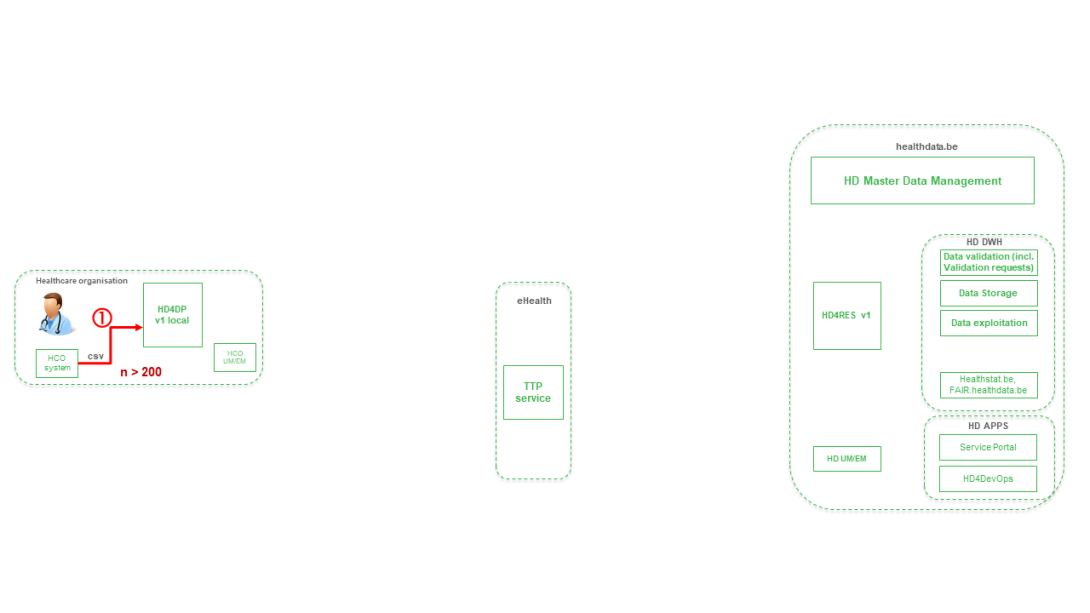
Stap 2. Handmatige registratie (de novo of aanvulling) van gegevens in de formuliercomponent van HD4DP v1.
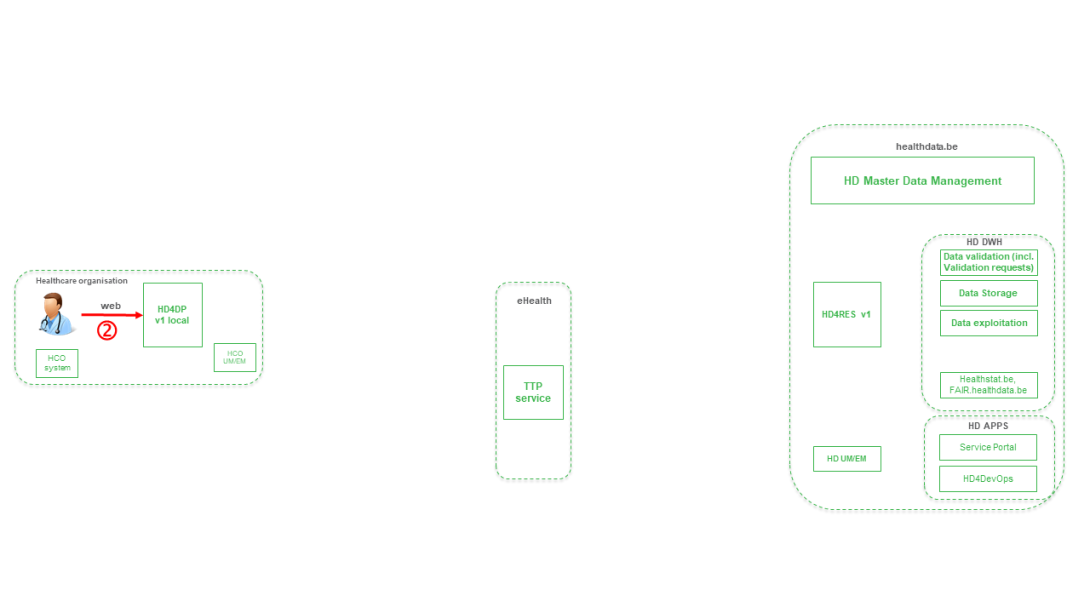
Stap 3. Overdracht van patiëntgegevens en registratiegegevens van HD4DP v1 naar eHBox messaging client van HCO (HCO UM/EM)
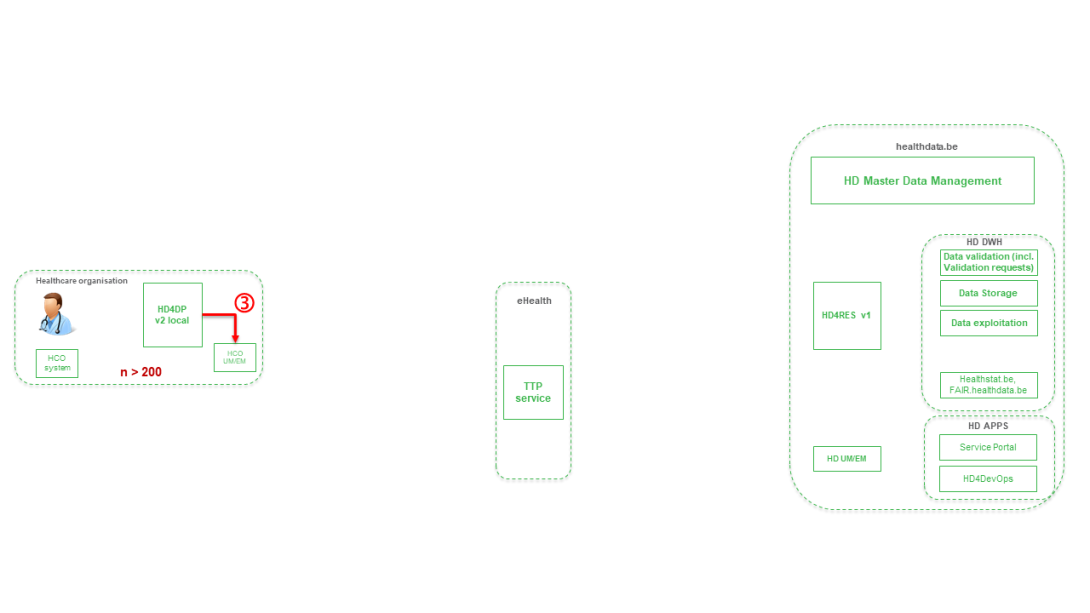
Stap 4. Overdracht van patiëntgegevens en registratiegegevens uit de eHBox messaging client van HCO (HCO UM/EM) naar de TTP-service van eHealth.
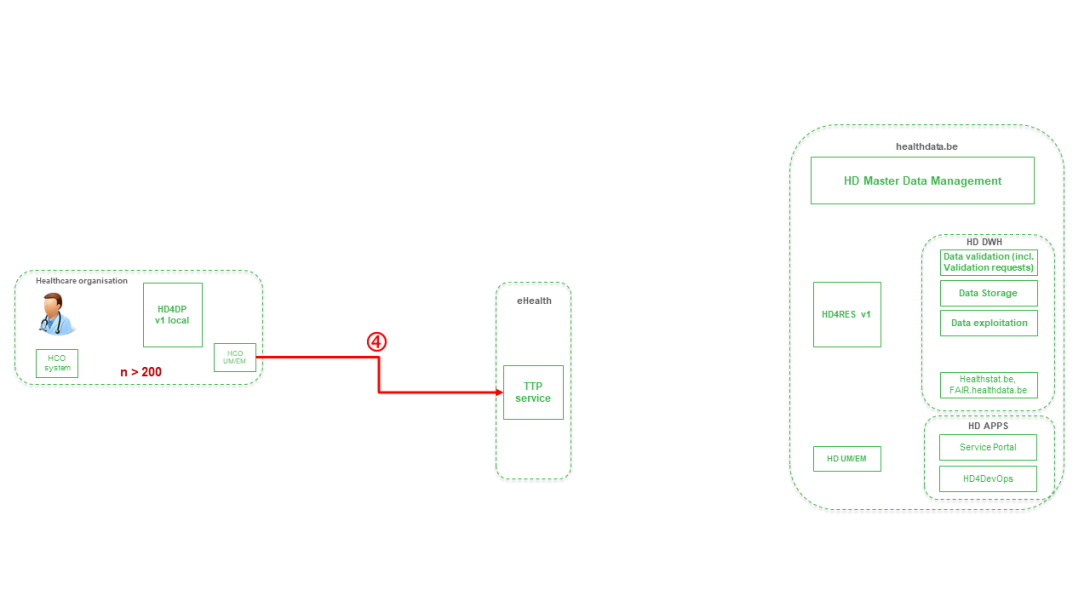
Stap 5. Overdracht van geanonimiseerde patiëntengegevens en registratiegegevens van de TTP-service van eHealth naar de eHBox messaging client van HD (HD UM/EM)
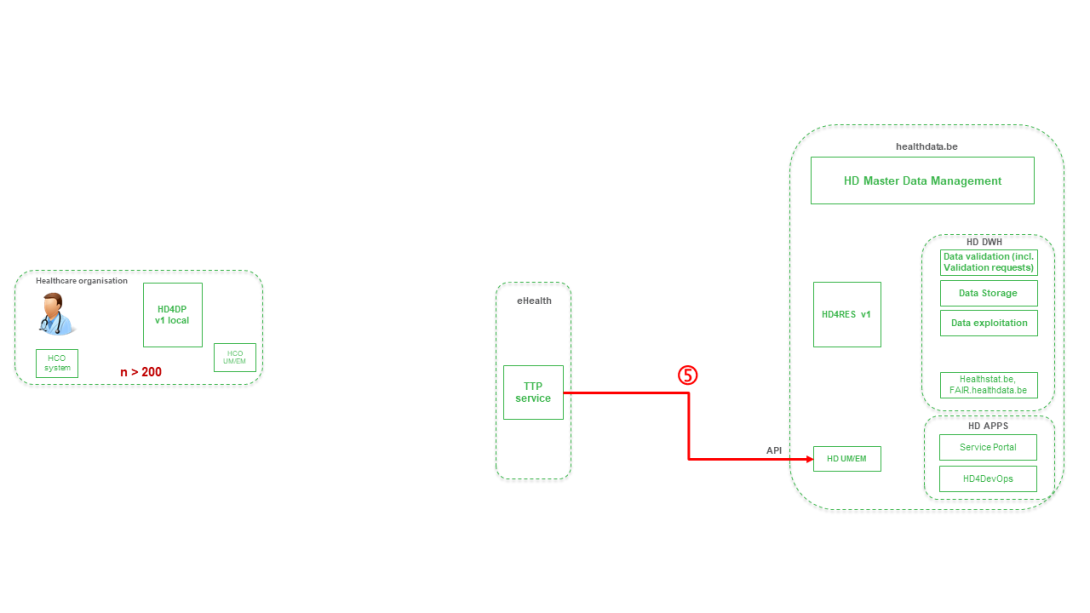
Stap 6. Overdracht van geanonimiseerde patiëntengegevens en registratiegegevens uit de eHBox messaging client van HD (HD UM/EM) naar HDRES v1
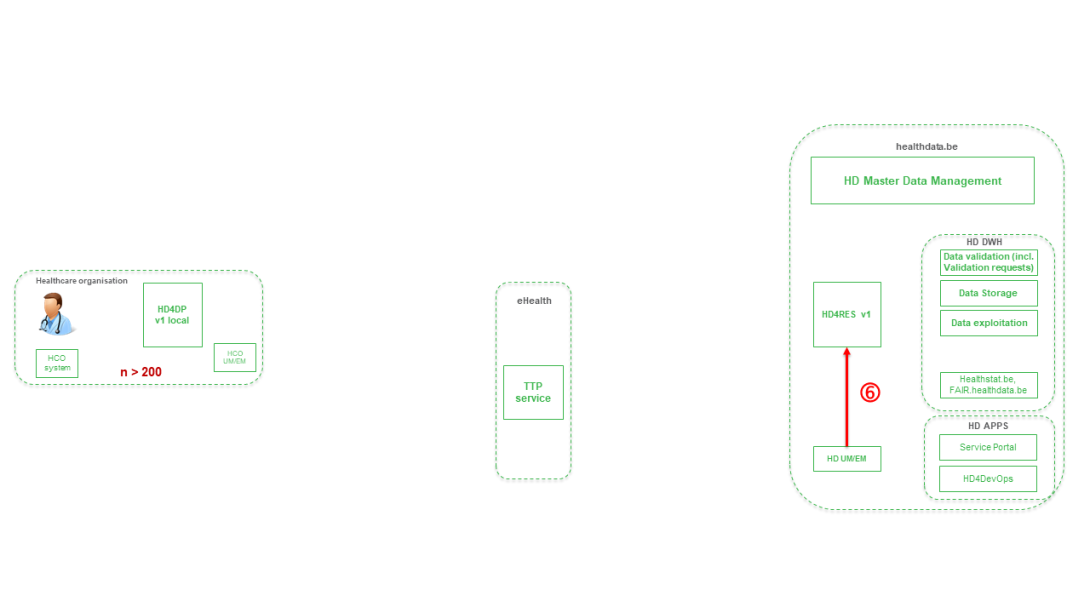
Stap 7. Overdracht van geanonimiseerde patiënten-ID's en variabele registratiegegevens uit HD4RES v1 naar de gegevensvalidatie-omgeving op HD DHW
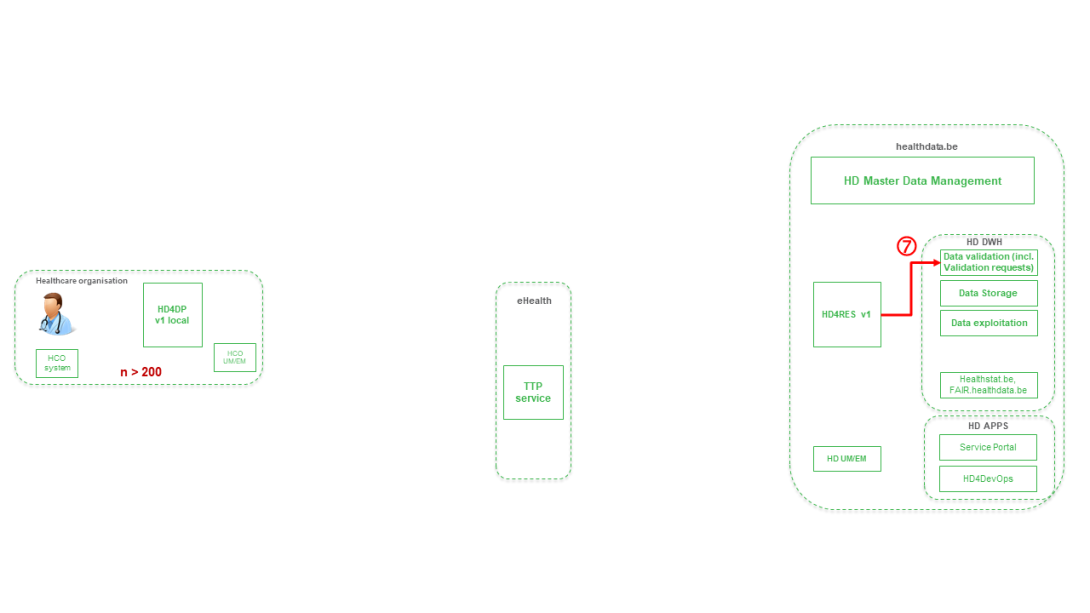
HD4DP v1
HD4DP v1 johanvanbusselAlgemene beschrijving van de applicatie HD4DP v1
Algemene beschrijving van de applicatie HD4DP v1 Bart.ServaesGebruikershandleiding van de applicatie HD4DP v1
Gebruikershandleiding van de applicatie HD4DP v1Gebruikershandleiding van de applicatie HD4DP v1
Een uitgebreide gebruikershandleiding, zowel voor deelnemende gezondheidszorginstellingen als hun IT-dienstverleners, is beschikbaar op dit docs.healthdata.be portaal: https://docs.healthdata.be/hd4dp-v1.
Account aanvragen voor HD4DP v1
Account aanvragen voor HD4DP v1Om toegang te krijgen tot de HD4DP v1 applicatie, heeft u een account nodig, een gebruikersnaam en een wachtwoord. Als u geen account hebt, kunt u er een aanvragen door de onderstaande stappen te volgen. Als u een account hebt, volg dan de instructies onder 'Aanmelden' aan het einde van deze pagina.
- Open de link voor de HD4DP v1 applicatie. Het volgende scherm wordt geopend:
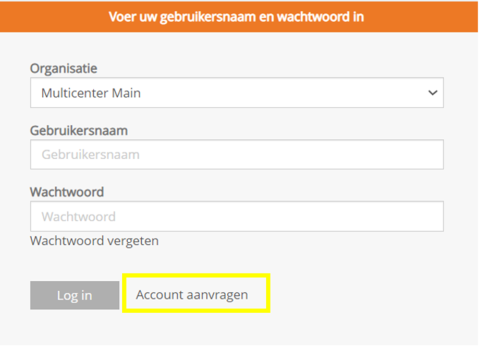
- Klik op de link Account aanvragen op de inlogpagina.
- Vul het aanvraagformulier in:
- Vul een gebruikersnaam, voornaam, familienaam en e-mailadres in
- Selecteer de organisatie en de datacollectie(s)
- Vul het veld E-mail van aanvrager in als een persoon een account aanvraagt voor een derde persoon
- Druk op de knop Aanvraag om het verzoek in te dienen
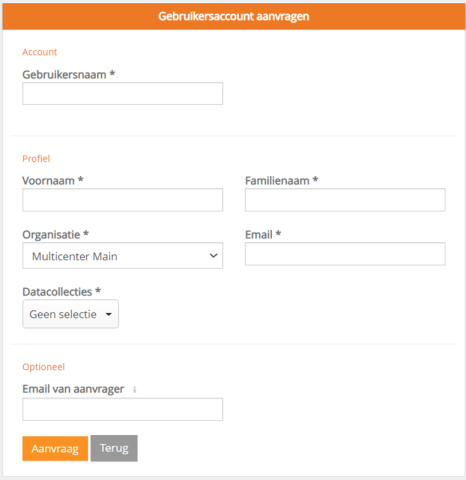
- Bevestigingsmails worden gestuurd naar de persoon voor wie de account is aangevraagd, alsook naar de aanvrager, indien het veld "Email van aanvrager" is ingevuld.
- De goedkeuring of afwijzing van de gebruikersaccount wordt per e-mail bevestigd. Afhankelijk van uw organisatie kan dit een paar uur duren.
- Deze actie wordt uitgevoerd door een HD4DP v1 beheerder in uw organisatie
- De bevestigingsmails zal alle nodige informatie bevatten om in te loggen
Aanmelden
Aanmelden bij de HD4DP v1 applicatie verloopt in 3 stappen:
- Vul uw gebruikersnaam en wachtwoord in de daartoe bestemde velden in
- Selecteer de correcte organisatie
- Klik op "Log in"
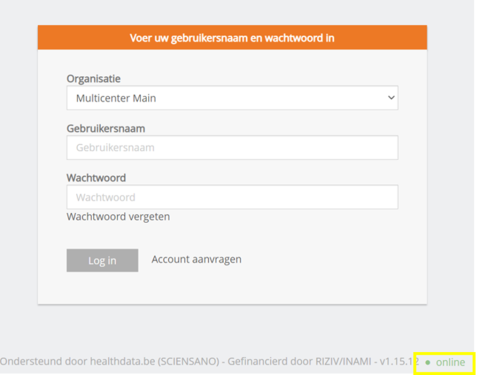
Een registratie creëren in HD4DP v1
Een registratie creëren in HD4DP v1In het Data Collection-scherm ziet de gebruiker de bestaande registers. Vanuit dit scherm kan een gebruiker dan een datacollectie starten.
Het creëren en verzenden van een registratie bestaat uit vier stappen:
- Selecteer het register om een registratie te creëren
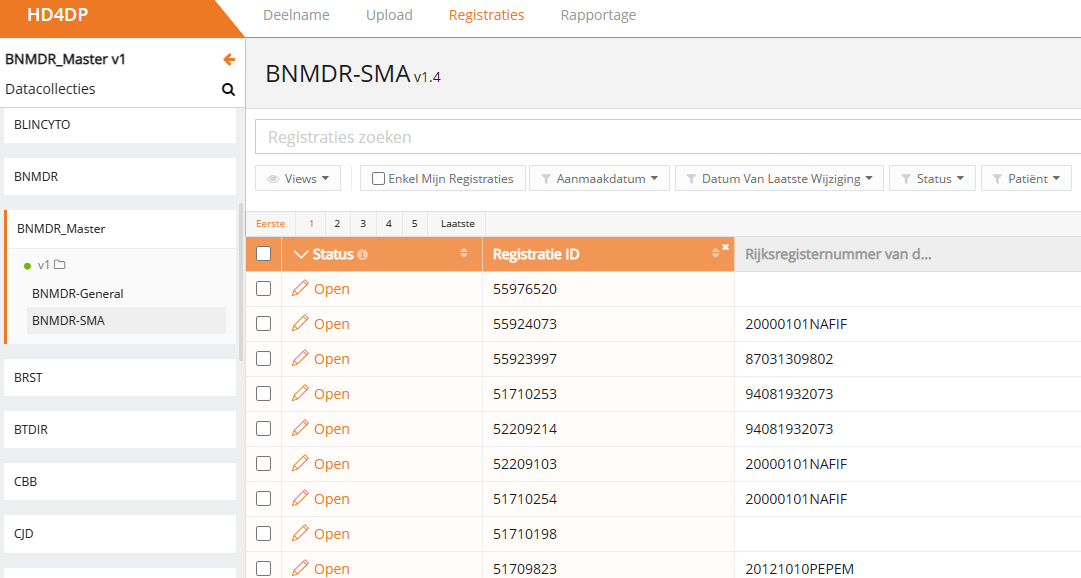
- Klik op de knop Nieuwe registratie.

- Vul het registratieformulier in en gebruik volgende knoppen om de registratie op te slaan of te verzenden.

- Sla de registratie zo nodig tijdelijk op. De status van de record is Open voor opgeslagen registraties.
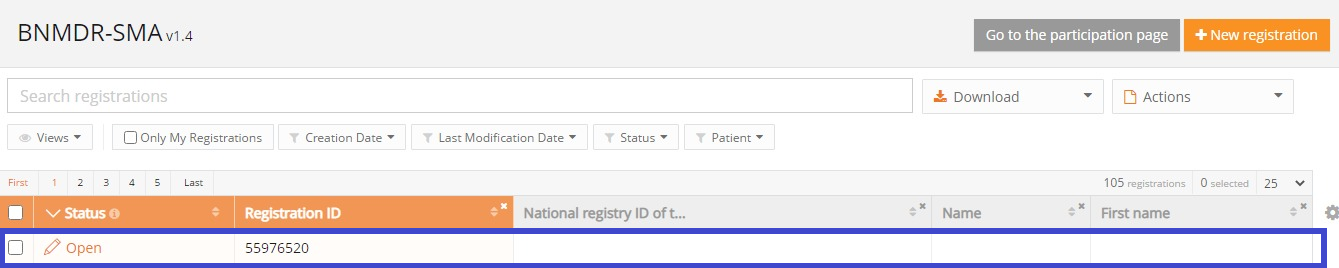
- Verzend de registratie indien er geen validatiefouten meer zijn. De status van de registratie verandert in Verzenden bezig
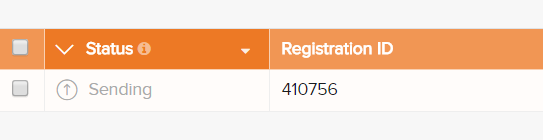
- Wanneer de record is verwerkt, verandert de status in Verzonden.

Zodra een registratie verzonden is, verschijnt in de kolom van de statusbevestiging de melding In behandeling.
- Bij ontvangst van de registratie verschijnt de melding OK; als de registratie niet binnen de 48 uur is ontvangen, verschijnt de melding NOK. Bij de status 'NOK' zal de software tot 10 dagen na de initiële verzending automatisch proberen om de registratie te verzenden
- Voor de statussen Verzenden bezig, Correcties noodzakelijk en Goedgekeurd is de statusbevestiging leeg, omdat de registratie nog niet is verzonden
- Een registratie kan eventueel Opnieuw geopend worden, zolang de status van de registratie 'Verzonden' is
Een registratie wijzigen in HD4DP v1
Een registratie wijzigen in HD4DP v1Een gebruiker kan een registratie wijzigen en voltooien in vier stappen:
- Selecteer het register waarvan u een of meer registraties wenst te wijzigen
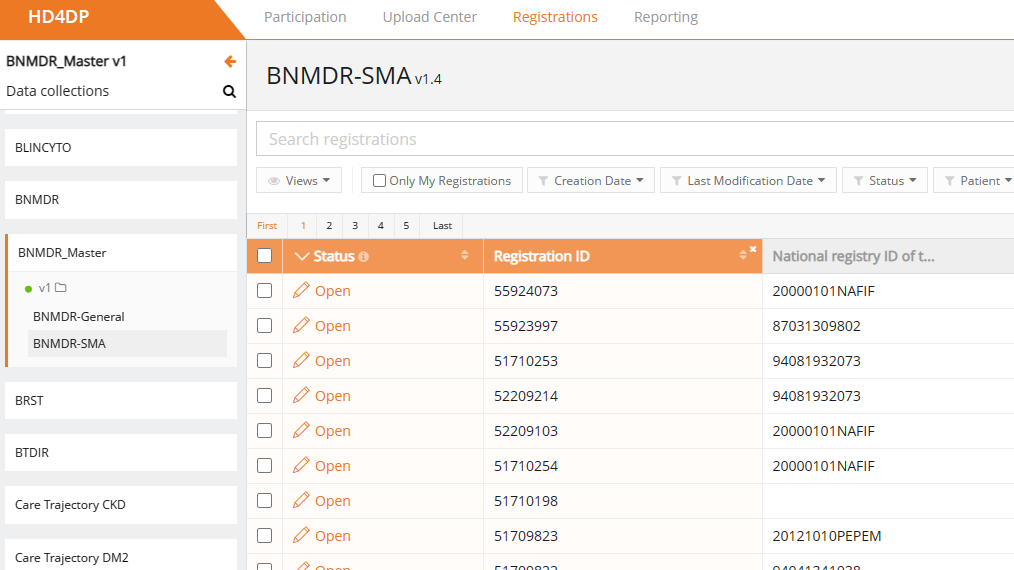
- Klik op de registratie die moet worden gewijzigd, en vul het formulier volledig in. De status van de record is dan:
- Open voor registraties die handmatig werden opgeslagen of door een csv-bestand up te loaden
- Correcties nodig voor registraties met fouten

- Sla de registratie tijdelijk op indien nodig. De status van de record wordt Open voor opgeslagen registraties
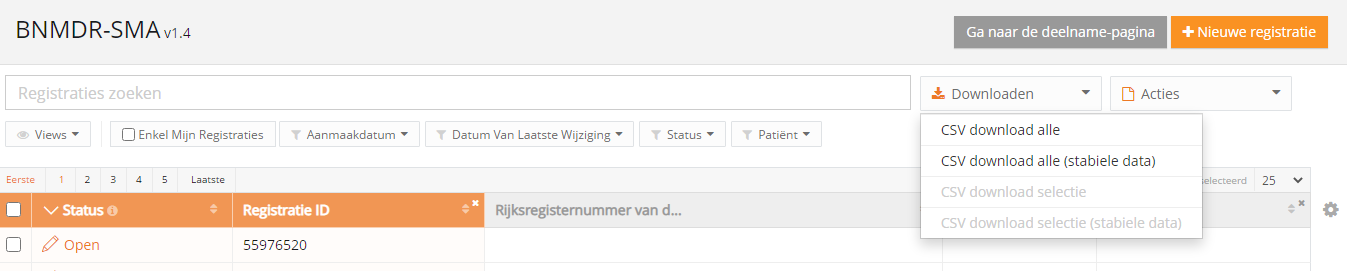
- Verzend de registratie als er geen validatiefouten meer zijn
- De status van de registratie verandert in Verzenden bezig
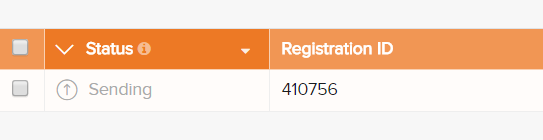
- Wanneer de record is verwerkt, verandert de status in Verzonden

Zodra een registratie verzonden is, verschijnt in de kolom van de statusbevestiging de melding In behandeling.
- Bij ontvangst van de registratie verschijnt de melding OK; als de registratie niet binnen de 48 uur is ontvangen, verschijnt de melding NOK. Bij de status 'NOK' zal de software tot 10 dagen na de initiële verzending automatisch proberen om de registratie te verzenden
- Voor de statussen Verzenden bezig, Correcties noodzakelijk en Goedgekeurd is de statusbevestiging leeg, omdat de registratie nog niet is verzonden
- Een registratie kan eventueel Opnieuw geopend worden, zolang de status van de registratie 'Verzonden'
Een registratie verwijderen in HD4DP v1
Een registratie verwijderen in HD4DP v1Alleen registraties met de status 'open' en 'correcties nodig' kunnen worden verwijderd.
De volgende stappen zijn nodig om de registratie te verwijderen:
- Selecteer het register en de versie waarvoor u een registratie wilt verwijderen:
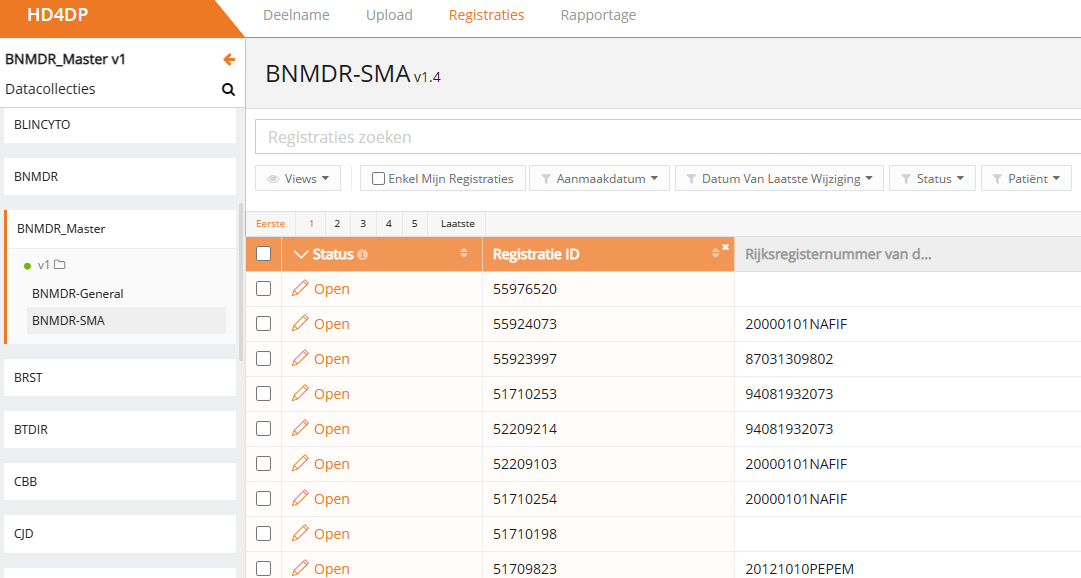
- Selecteer de registratie(s) die u wilt verwijderen
- Selecteer de knop 'Acties' en kies de optie 'Registraties verwijderen'
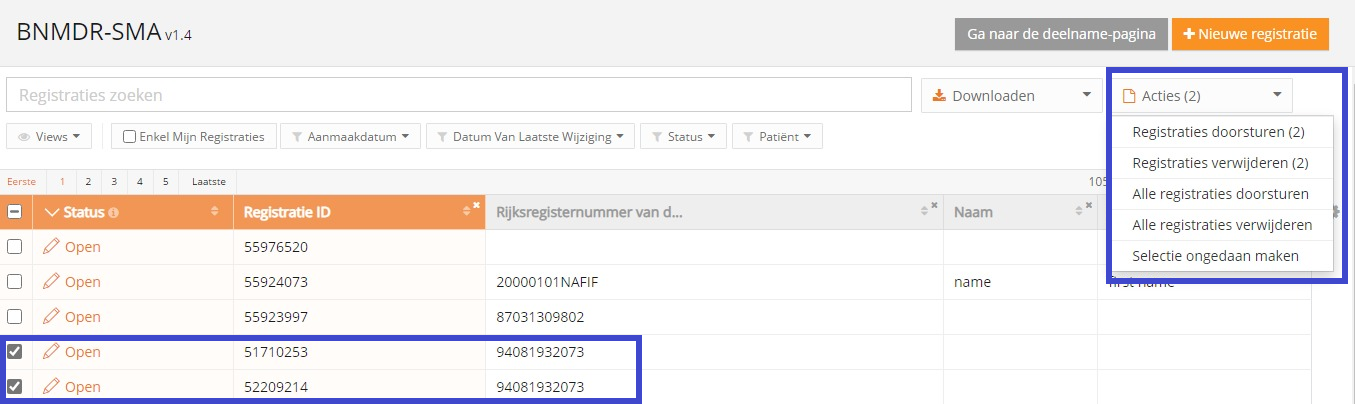
- Selecteer 'ja' om te bevestigen

HD4DP v1 csv upload
HD4DP v1 csv uploadThis information is only available in English. For linguistic coherence within the project navigation the titles of the respective components have been translated in NL and FR. Please select the EN language button in the top-right corner of your screen, when you are still in the NL or FR environment.
Een csv-bestand creëren voor HD4DP v1
Een csv-bestand creëren voor HD4DP v1This information is only available in English. For linguistic coherence within the project navigation the titles of the respective components have been translated in NL and FR. Please select the EN language button in the top-right corner of your screen, when you are still in the NL or FR environment.
Support diensten van healthdata.be
Support diensten van healthdata.beDe Service Desk van healthdata.be (Sciensano) ondersteunt de gebruikers van onze applicaties en services, en biedt een antwoord op vragen en problemen als deze zich voordoen.
De Service Desk richt zich op de diensten van onze IT Services (HD4DP, HD4RES, healthstat.be, …) en helpt u met accounts en wachtwoorden. Voor vragen over de inhoud en doelstelling(en) van de projecten verwijzen we graag naar de beherende onderzoeksorganisaties.
Voor een zo efficiënt mogelijke afhandeling van uw verzoek adviseren wij u om gebruik te maken van ons serviceportaal: https://sciensano.service-now.com/sp.
Hieronder vindt u een rooster met uren waarop onze Service Desk voor ondersteuning beschikbaar is:
Hoe een incident melden
Hoe een incident meldenDe dienst healthdata.be (Sciensano) behandelt elke melding van een incident volgens een Standard Operating Procedure (SOP). Een publieke versie van deze SOP "HD Incident Management Process" is ook beschikbaar op deze docs.healthdata.be portaal.
Om een incident te melden met betrekking tot de projecten en applicaties die in productie zijn, en gefaciliteerd of beheerd worden door de service healthdata.be van Sciensano, dient u eerst in te loggen op het HD Service- en Supportportaal.
Na de inlogstap komt u op de hoofdpagina van het portaal.
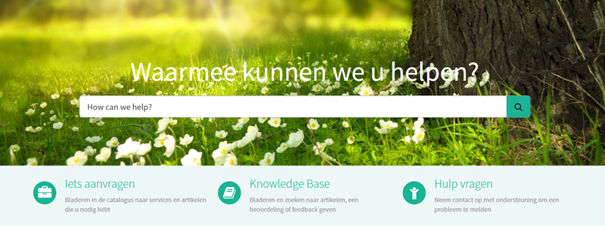
Op de hoofdpagina, moet je "Hulp vragen" selecteren.
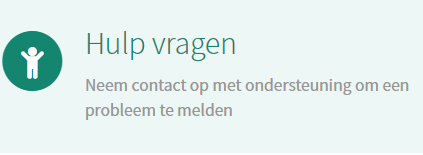
Er verschijnt een nieuwe pagina met de titel "Creëer een incident".
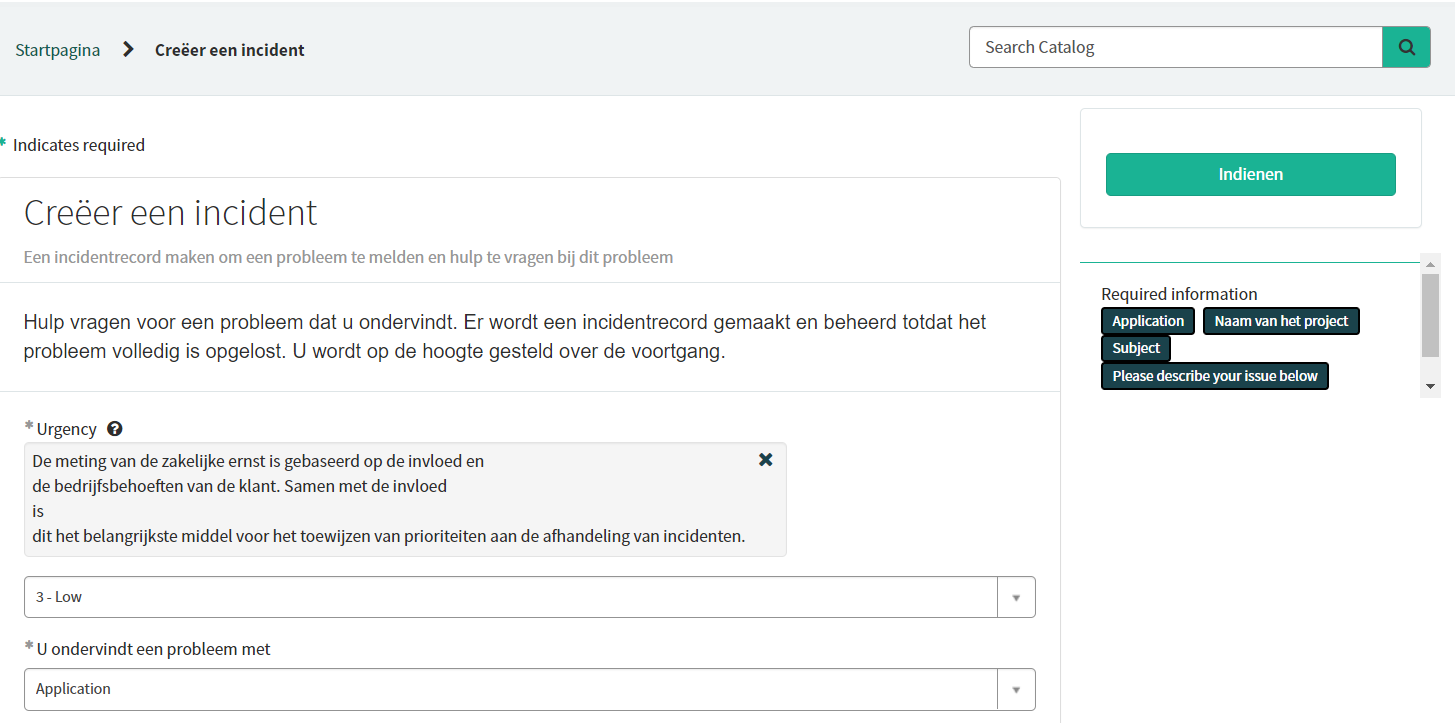
U kunt nu uw incident of probleem documenteren door de volgende informatie te verstrekken:
Geef aan hoe dringend het is dat uw probleem moet worden opgelost op basis van de bedrijfskritische aard ervan.
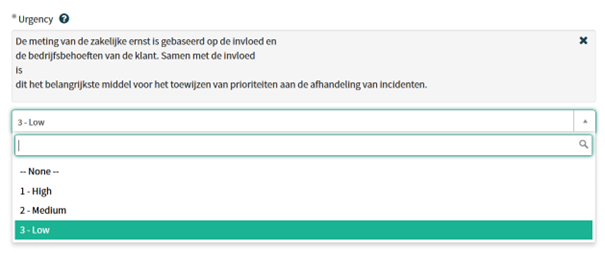
Gelieve aan te geven welk soort probleem u ondervindt.
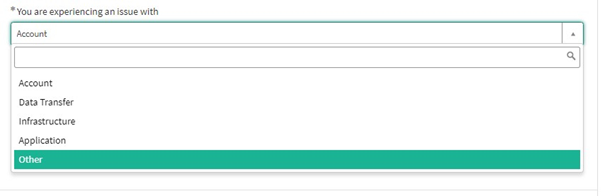
Wanneer het probleemtype "Application" is geselecteerd, verschijnen er twee extra velden: "Naam van het project" en "Application".
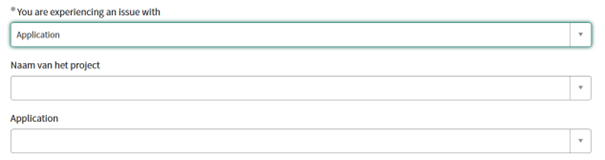
Gelieve de juiste informatie te selecteren.
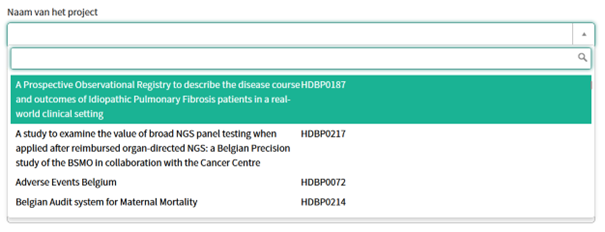
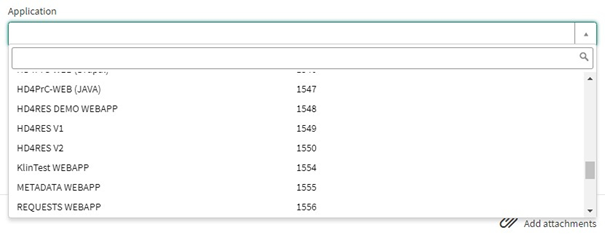
Geef een duidelijke en korte beschrijving (1 zin) van het onderwerp van uw probleem.

Gelieve het probleem in detail te beschrijven. De volgende aspecten zijn belangrijk voor ons om het probleem te begrijpen en op te lossen:
- een beschrijving van de acties die u wilt uitvoeren maar niet kunt uitvoeren (Bv.: geef ons veldnaam, validatieregel, knop, etc.)
- een beschrijving (indien mogelijk) van de opeenvolgende stappen die u neemt om de healthdata.be-service of -applicatie waarvoor u ondersteuning nodig hebt, te gebruiken
- een korte beschrijving van het technische probleem dat u ondervindt (Bv.: foutmeldingen)

Wij raden u aan een schermafbeelding toe te voegen die het probleem beschrijft (BELANGRIJK: verstrek ons geen patiëntgegevens!).
U kunt de schermafbeelding toevoegen door op "Add attachments" te drukken
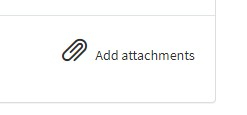
Aan de rechterkant van het formulier staan de verplichte informatie-elementen van het Incidentenformulier. Wanneer deze velden zijn ingevuld, verdwijnen deze veldnamen in het vak "required information" (verplichte informatie).
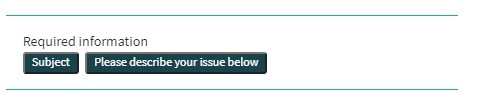
Alleen als alle verplichte velden zijn ingevuld, kan een formulier worden verzonden, door op de groene "Indienen" knop te drukken.
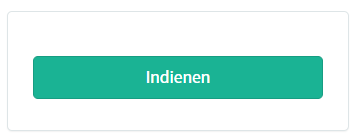
Indien niet alle verplichte velden zijn ingevuld, verschijnt bovenaan het formulier een waarschuwingsbericht.

Ook zullen de ontbrekende verplichte velden groen gemarkeerd worden.
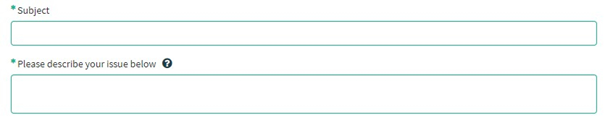
Als het incidentenformulier met succes is ingediend, verschijnt in een nieuw scherm een overzicht van uw indiening.
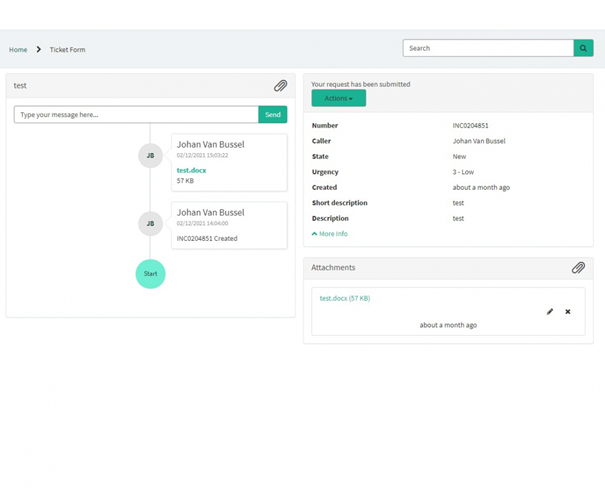
Aan de rechterkant van het scherm vindt u de details, waaronder het Incidentnummer.
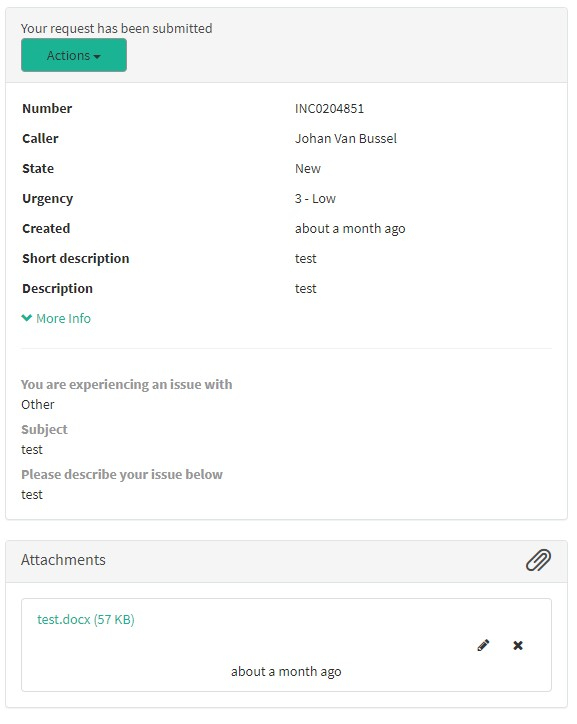
Aan de linkerkant van het scherm vindt u een tijdlijn van de afhandeling van uw incident, te beginnen met de creatie ervan.